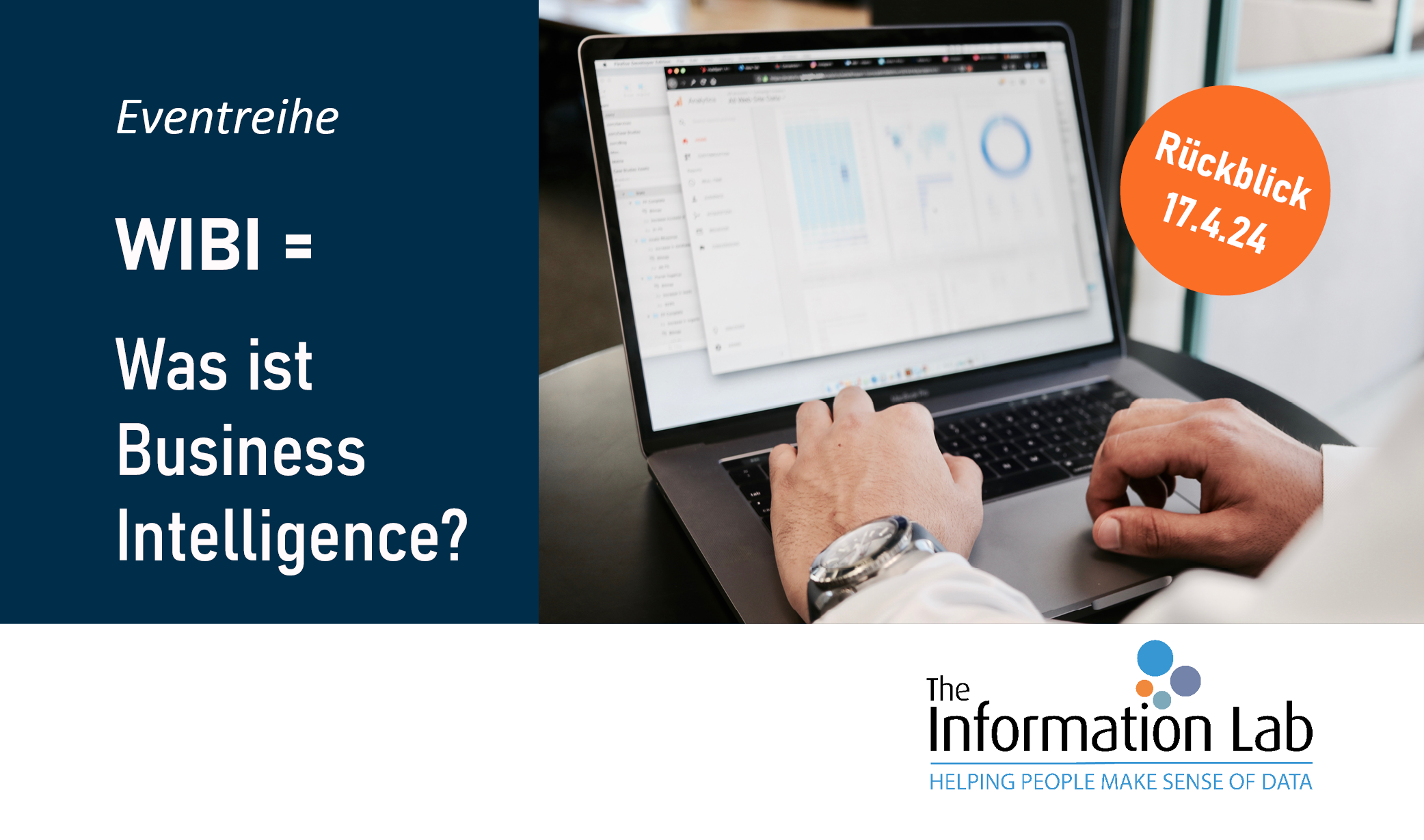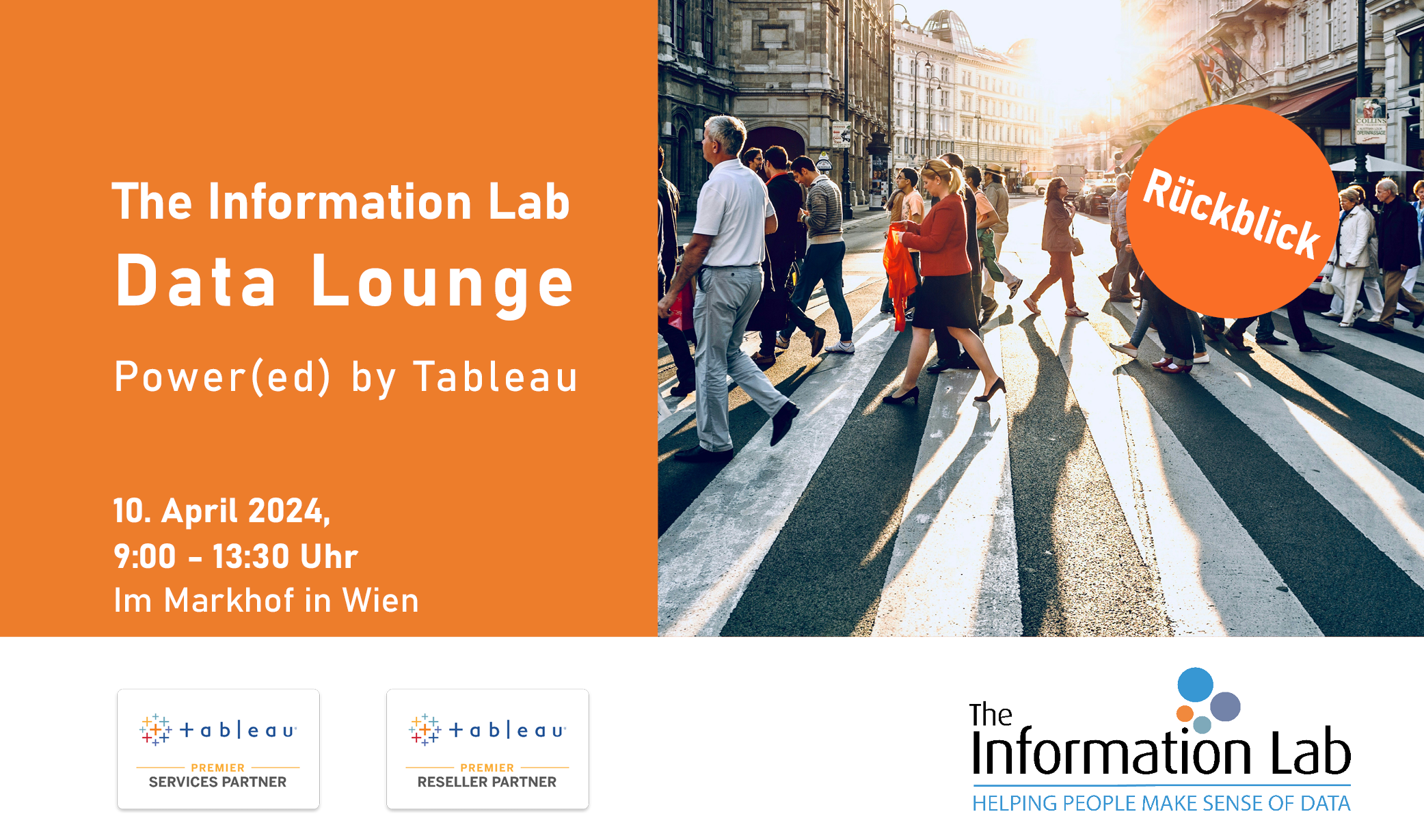Hintergrund:
Ich habe ein Datenblatt mit Daten über Verkäufe in verschiedenen Gebieten. Jetzt möchte ich die Leistung in jedem Gebiet im Laufe der Zeit betrachten. Ein effektiver Weg, dies zu tun, ist die Betrachtung des Trends in der Rangfolge über den gesamten Zeitraum. Heute werde ich Ihnen ein so genanntes Bump-Chart vorstellen. Fangen wir an.
- Wenn wir mit dem Aufbau eines Bump-Charts beginnen, brauchen wir die grundlegenden Informationen an den richtigen Stellen: Verkäufe in verschiedenen Gebieten im Laufe der Zeit. Das Quartal des Bestelldatums geht also in die Spalten, der Umsatz (oder die Verkäufe) geht in die Zeilen und die Namen der Gebiete sind in den Details (hier habe ich sie direkt in den Farben) in den Markierungskarten.
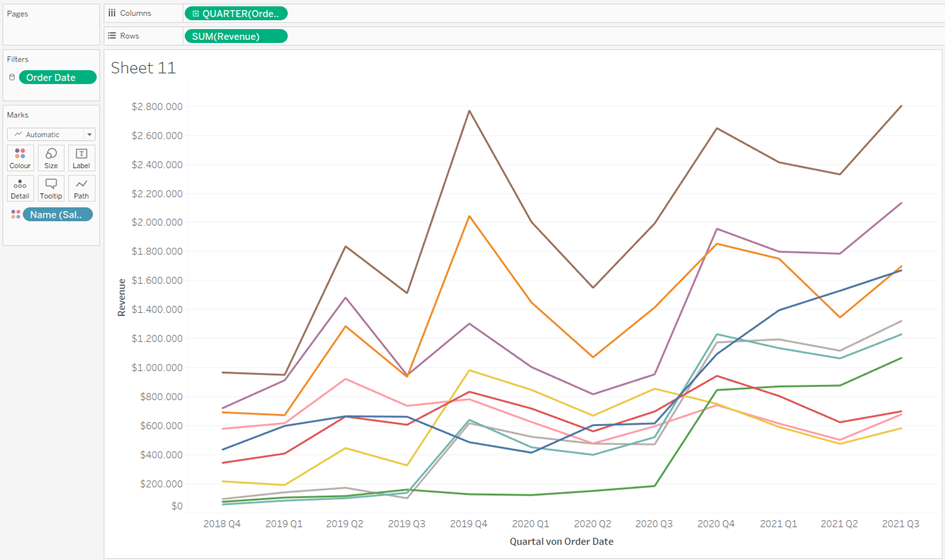
2. Was wir aber brauchen, ist der Rang. Klicken Sie dazu mit der rechten Maustaste auf die Umsatzsäule und wählen Sie Quick Table Calculation -> Rank. Im Moment sieht alles noch etwas chaotisch aus, weil wir Tableau noch nicht mitgeteilt haben, wie wir die Rangfolge berechnen wollen.

3. Klicken Sie erneut mit der rechten Maustaste auf die Umsatzsäule und wählen Sie Tabellenkalkulation bearbeiten. Wählen Sie unter Spezifische Dimensionen nur den Namen des Gebiets und deaktivieren Sie das Kontrollkästchen Quartal des Bestelldatums. Dies bedeutet: In jedem Quartal des Bestelldatums wird eine Rangfolge nach dem Namen des Gebiets erstellt.
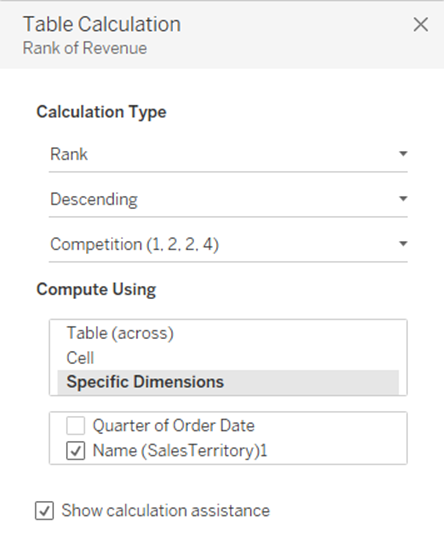
Vergessen Sie nicht, die Skalen der Y-Achse umzudrehen, denn wir wollen, dass der höchste Rang (1-niedrigste Zahl) oben erscheint. Jetzt sieht es ungefähr so aus:
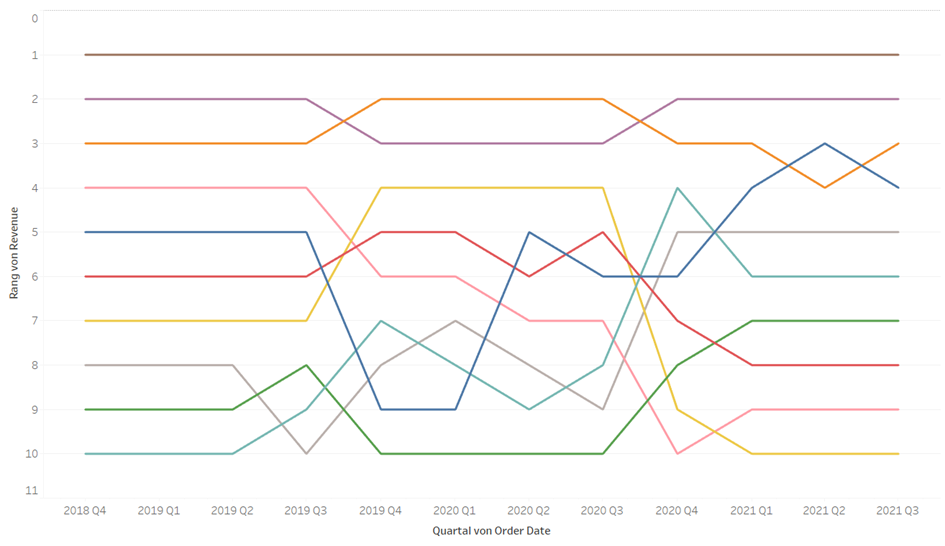
4. Damit der Rang im Diagramm erscheint, müssen wir das Diagramm duplizieren (drücken Sie die Strg-Taste, während Sie die Revenue Pill fallen lassen und ziehen Sie sie daneben). Machen Sie sie zu zwei Achsen und synchronisieren Sie sie.

Ändern Sie nun auf den Markierungskarten der Pille auf der linken Seite den Typ des Diagramms auf Kreis und setzen Sie den Rang der Pille auf Etikett. Richten Sie die Etiketten so aus, dass sie in der Mitte erscheinen.
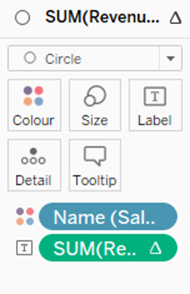
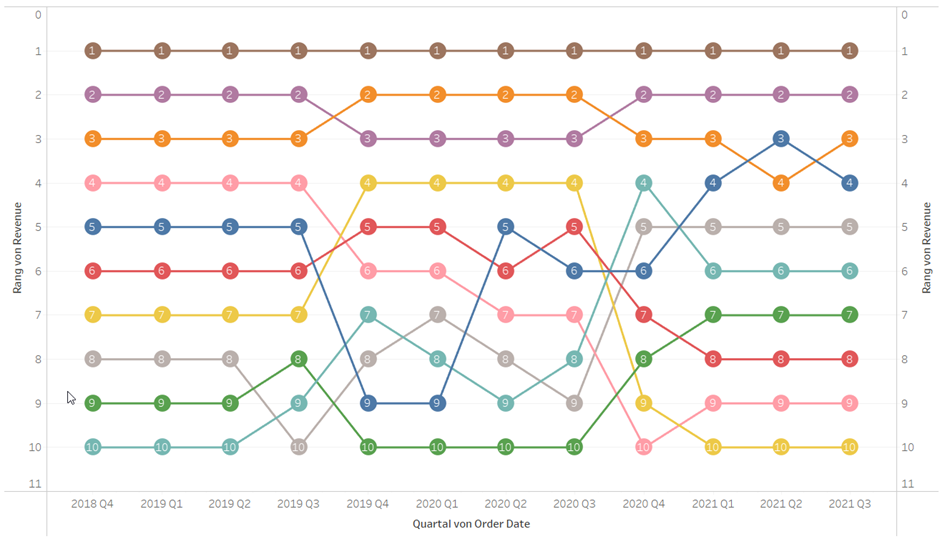
5. Unser Bump Chart ist jetzt fertig. Aber es gibt zu viele Farben, und wir müssen noch einige Bereinigungen vornehmen.
Basierend auf dem Zweck meiner Analyse habe ich schließlich einige Formatierungen wie unten vorgenommen. Ich habe die Farben in verschiedene Gruppen eingeteilt: Gebiete mit guter Leistung (dunkel), aufstrebende Gebiete, deren Rankings mit der Zeit ansteigen (blau), und Gebiete mit schlechter Leistung (orange).
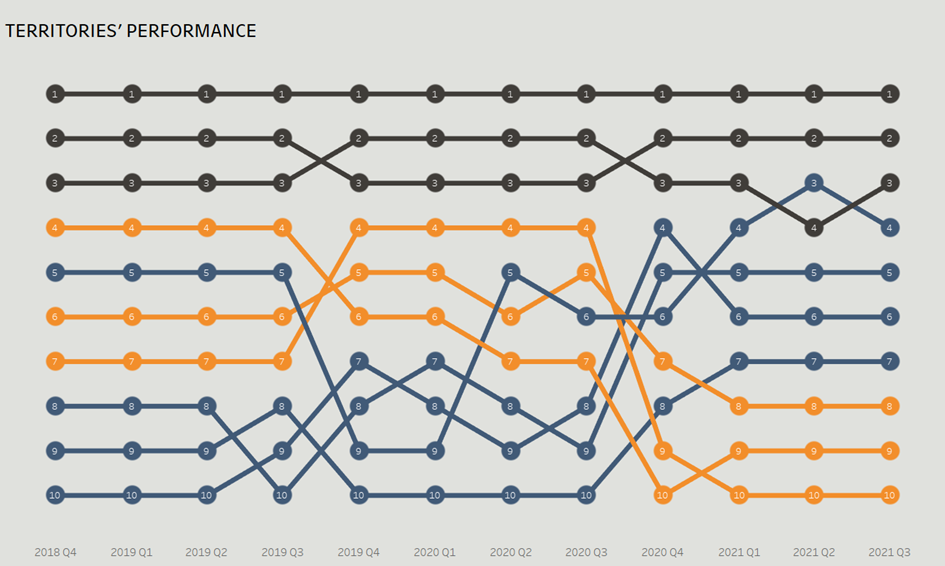
Schlussfolgerung:
Bump-Charts werden normalerweise nicht verwendet, aber in manchen Fällen sind sie äußerst hilfreich, wie in diesem Beispiel. Ich hoffe, Sie lernen etwas Nützliches beim Lesen dieses Beitrags.
Good luck and have fun.